wedoとScratchとゲームパッドをつなげてみた
栃木市ベースにゲームパッドが届きました。何か使えないかな?と考え…Wedoのコントローラーにしてみました。リモコンカーのコントローラーとして使ってみました。
ゲームパッドにキーボードのキーを割り当てる
ゲームパッドのボタンにキーボードのキーを割り当てます。
以下のように割り当てました。
十字キーの上:↑
下:↓
左:←
右:→
他のボタン一つを:B
こんな感じです
Scratchでプログラム
今回はWedoのアプリではなくスクラッチとつなげました。スマートハブとScratchをつなげて、Wedoのコードを出します。
イベントの 〇〇キーが押されたとき を選択し、下にWedoのコードを並べていきます。
↑ キーが押されたとき:前進
↓ キーが押されたとき:後進
→ キーが押されたとき:右に曲がる
← キーが押されたとき:左に曲がる
B キーが押されたとき:停止
となるようにプログラムしました。
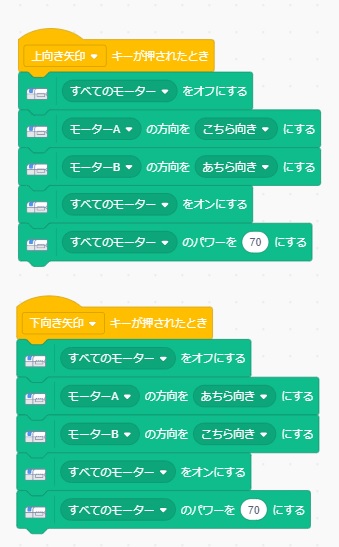
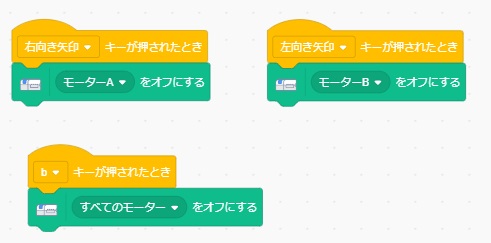
動かしてみました
こんな感じになりました。
今回は簡単な動きしかしませんでしたが、もっと多くのボタンを割り当てて、押すボタンによってスピードの変化が出るようにさせてみると面白いかなと思いました。コースを作ってカーブはゆっくり、直線は速く走る、見たいにすると本物の車の感じが出るのではないかと思います。
ロボット・プログラミング教室ロボテックでは、子どもたちが興味を持つブロックという教材を通じて、強要されることなく自然な流れで課題を解決し、それを発表する、さらには他の人の意見に耳を傾けるという力を育んでいきます。
ロボテックでは、ロボットづくりの無料体験を行っております。
授業で実際に使用しているレゴ®WeDo2.0を使ってロボットを組み立て、動かしてみるところまでを体験いただけます。
お気軽にお申し込みください!
無料体験のお申込みはこちら


